
Dalam tutorial ini, kami akan menunjukkan kepada Anda cara menginstal Gitea di Debian 11. Bagi Anda yang belum tahu, Gitea adalah layanan Git open-source yang ditulis dalam bahasa Go. Ini adalah platform kontrol versi yang mirip dengan GitHub. Ini kuat, skalabel, dan menawarkan banyak fitur termasuk masalah dan pelacakan waktu, percabangan repositori, penguncian file, penandaan, penggabungan, dan banyak lainnya. Karena Gitea dibuat menggunakan bahasa Go, Gitea dibuat menggunakan bahasa Go. mendukung banyak sistem operasi termasuk Linux, macOS, dan Windows, pada arsitektur seperti amd64, i386, ARM, PowerPC, dan lainnya.
Artikel ini mengasumsikan Anda memiliki setidaknya pengetahuan dasar tentang Linux, tahu cara menggunakan shell, dan yang terpenting, Anda meng-host situs Anda di VPS Anda sendiri. Instalasi cukup sederhana dan mengasumsikan Anda sedang berjalan di akun root, jika tidak, Anda mungkin perlu menambahkan 'sudo ' ke perintah untuk mendapatkan hak akses root. Saya akan menunjukkan kepada Anda melalui langkah-demi-langkah instalasi Gitea pada Debian 11 (Bullseye).
Prasyarat
- Server yang menjalankan salah satu sistem operasi berikut:Debian 11 (Bullseye).
- Sebaiknya Anda menggunakan penginstalan OS baru untuk mencegah potensi masalah.
- Seorang
non-root sudo useratau akses keroot user. Kami merekomendasikan untuk bertindak sebagainon-root sudo user, namun, karena Anda dapat membahayakan sistem jika tidak berhati-hati saat bertindak sebagai root.
Instal Gitea di Debian 11 Bullseye
Langkah 1. Sebelum menginstal perangkat lunak apa pun, penting untuk memastikan sistem Anda mutakhir dengan menjalankan apt berikut perintah di terminal:
sudo apt update sudo apt upgrade
Langkah 2. Menginstal MariaDB.
Gitea menggunakan MariaDB sebagai backend database. sekarang kita menambahkan kunci penandatanganan MariaDB dan repositori APT:
wget https://mariadb.org/mariadb_release_signing_key.asc sudo chmod -c 644 mariadb_release_signing_key.asc sudo mv -vi mariadb_release_signing_key.asc /etc/apt/trusted.gpg.d/
Selanjutnya, tambahkan repositori MariaDB secara manual di sistem Debian Anda:
echo "deb [arch=amd64,arm64,ppc64el] \ https://ftp.ubuntu-tw.org/mirror/mariadb/repo/10.6/debian \ bullseye main" | sudo tee /etc/apt/sources.list.d/mariadb.list
Setelah selesai, instal MariaDB menggunakan perintah berikut di bawah ini:
sudo apt update sudo apt install mariadb-server
Konfirmasi penginstalan MariaDB dengan memeriksa versi dan build:
mariadb --version
Sekarang jalankan perintah berikut untuk memulai MariaDB dan aktifkan untuk memulai secara otomatis saat reboot sistem:
sudo systemctl start mariadb sudo systemctl enable mariadb
Penginstalan MariaDB yang aman.
Secara default, MariaDB tidak dikeraskan. Anda dapat mengamankan MariaDB menggunakan mysql_secure_installation naskah. Anda harus membaca dan di bawah setiap langkah dengan cermat yang akan menetapkan kata sandi root, menghapus pengguna anonim, melarang login root jarak jauh, dan menghapus database pengujian dan akses untuk mengamankan MariaDB:
mysql_secure_installation
Konfigurasikan seperti ini:
- Set root password? [Y/n] y - Remove anonymous users? [Y/n] y - Disallow root login remotely? [Y/n] y - Remove test database and access to it? [Y/n] y - Reload privilege tables now? [Y/n] y
Sekarang Anda dapat terhubung ke server MariaDB menggunakan kata sandi baru:
mysql -u root -p
Setelah Anda terhubung, buat database dan pengguna untuk Gitea dengan perintah berikut di bawah ini:
MariaDB [(none)]> CREATE DATABASE gitea; MariaDB [(none)]> GRANT ALL PRIVILEGES ON gitea.* TO 'gitea'@'localhost' IDENTIFIED BY 'your-strong-password'; MariaDB [(none)]> FLUSH PRIVILEGES; MariaDB [(none)]> QUIT;
Langkah 3. Menginstal Git.
Secara default, Git tersedia di repositori Debian Bullseye, Jalankan perintah berikut untuk menginstalnya:
sudo apt install git
Verifikasi instalasi dengan mencetak versi Git:
git --version
Langkah 4. Buat Pengguna untuk Gitea.
Tambahkan akun pengguna Git untuk Gitea menggunakan perintah berikut:
adduser --system --shell /bin/bash --gecos 'Git Version Control' --group --disabled-password --home /opt/git git
Langkah 5. Menginstal Gitea di Debian 11.
Sekarang kami mengunduh versi terbaru Gitea dari halaman GitHub:
curl -s https://api.github.com/repos/go-gitea/gitea/releases/latest |grep browser_download_url | cut -d '"' -f 4 | grep '\linux-amd64$' | wget -i -
Selanjutnya, pindahkan biner Gitea ke jalur sistem:
mv gitea-*-linux-amd64 /usr/local/bin/gitea
Setelah itu, atur izin yang dapat dieksekusi ke biner Gitea:
chmod +x /usr/local/bin/gitea
Verifikasi versi Gitea:
gitea --version
Selanjutnya, Anda perlu membuat struktur direktori untuk Gitea. Anda dapat membuatnya dengan perintah berikut:
mkdir -p /etc/gitea /var/lib/gitea/{custom,data,indexers,public,log} Kemudian, atur izin dan kepemilikan yang tepat dengan perintah berikut:
chown git:git /var/lib/gitea/{data,indexers,log}
chmod 750 /var/lib/gitea/{data,indexers,log}
chown root:git /etc/gitea
chmod 770 /etc/gitea Langkah 6. Buat File Sistem Gitea.
Sekarang kita membuat systemd untuk layanan Gitea di /etc/systemd/system/gitea.service:
nano /etc/systemd/system/gitea.service
Tambahkan baris berikut:
[Unit] Description=Gitea (Git with a cup of tea) After=syslog.target After=network.target After=mysql.service [Service] LimitMEMLOCK=infinity LimitNOFILE=65535 RestartSec=2s Type=simple User=git Group=git WorkingDirectory=/var/lib/gitea/ ExecStart=/usr/local/bin/gitea web -c /etc/gitea/app.ini Restart=always Environment=USER=git HOME=/opt/git GITEA_WORK_DIR=/var/lib/gitea [Install] WantedBy=multi-user.target
Simpan dan tutup, lalu muat ulang systemd daemon dengan perintah berikut:
sudo systemctl daemon-reload sudo systemctl enable gitea sudo systemctl start gitea
Langkah 7. Konfigurasi Nginx untuk Gitea.
Sekarang kita menginstal dan mengkonfigurasi Nginx sebagai proxy terbalik untuk Gitea. Pertama, instal Nginx dengan perintah berikut di bawah ini:
sudo apt install nginx
Selanjutnya, buat konfigurasi virtual host Nginx:
nano /etc/nginx/conf.d/gitea.conf
Tambahkan file berikut:
server {
listen 80;
server_name gitea.your-domain.com;
access_log /var/log/nginx/gitea_access.log;
error_log /var/log/nginx/gitea_error.log;
location / {
proxy_pass http://localhost:3000;
}
} Simpan dan tutup, lalu muat ulang Nginx restart dengan perintah berikut di bawah ini:
sudo systemctl restart nginx sudo systemctl enable nginx
Selanjutnya, Anda perlu mengedit file app.ini Gitea dan menentukan informasi domain Anda:
nano /etc/gitea/app.ini
Mengubah baris berikut:
DOMAIN = gitea.your-domain.com ROOT_URL = http://gitea.your-domain.com/
Langkah 8. Mengakses Antarmuka Web Gitea.
Setelah berhasil diinstal, buka browser web dan kunjungi http://gitea.your-domain.com . Anda akan melihat halaman berikut:
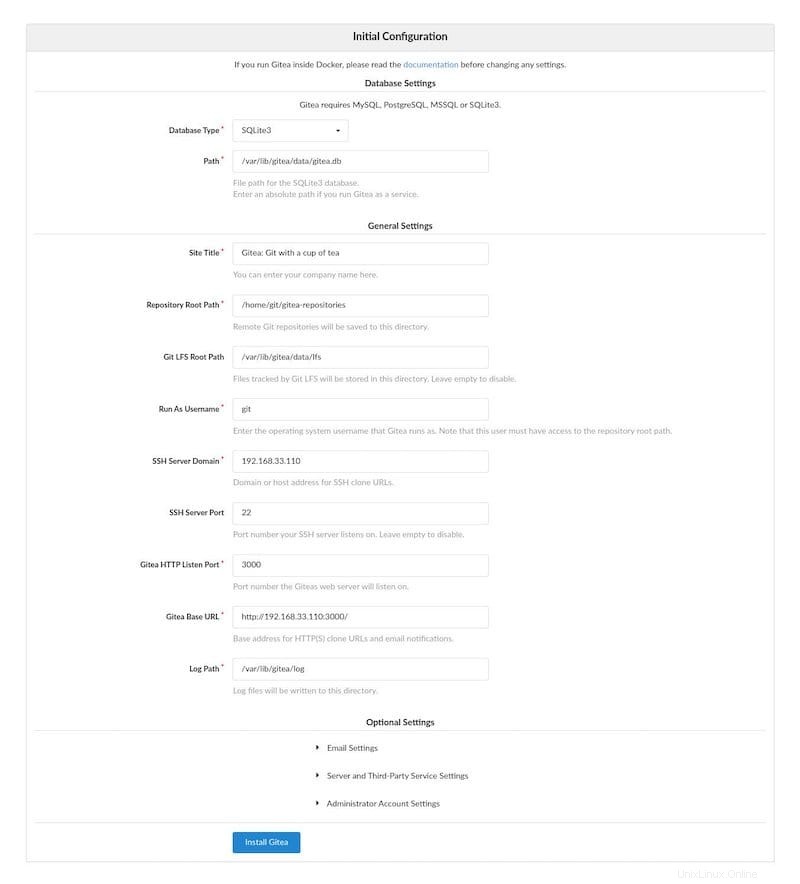
Selamat! Anda telah berhasil menginstal Gitea. Terima kasih telah menggunakan tutorial ini untuk menginstal versi terbaru Gitea Framework di Debian 11 Bullseye. Untuk bantuan tambahan atau informasi berguna, kami sarankan Anda memeriksa resmi Situs web Gitea.